Outdated documentation
The latest documentation was moved to docs.qfield.org
O plugin QFieldSync axuda a preparar e empaquetar os proxectos de QGIS para QField.
QFieldSync colabora coa preparación do teu proxecto automatizando o seguinte:
Para obter unha vista xeral rápida do proceso, aquí hai unha lista de pasos habituais:
En QGIS, abre a biblioteca de plugins e busca por qfield sync. Selecciona o plugin na lista e preme en Instalar.
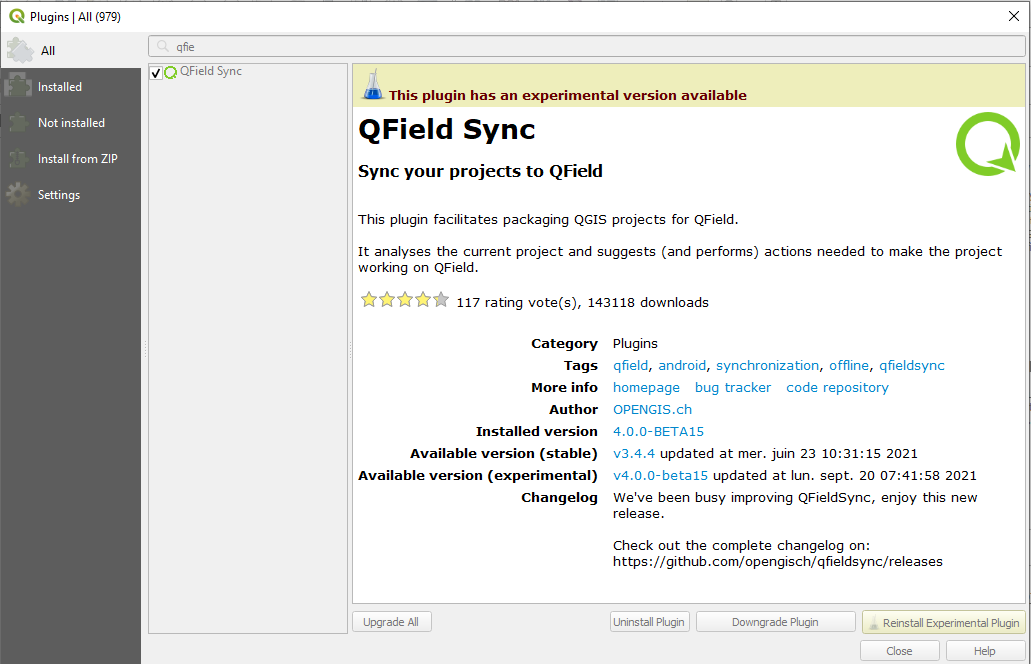
A configuración do proxecto gárdase no ficheiro de proxecto .qgs principal. Desta forma é posible pre-configurar un proxecto unha única vez e utilizalo repetidamente.
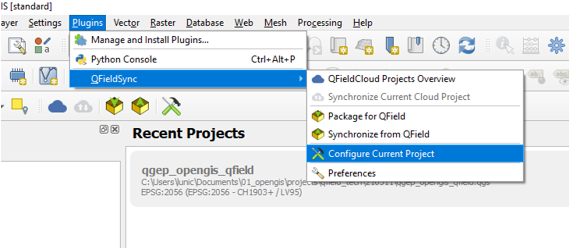
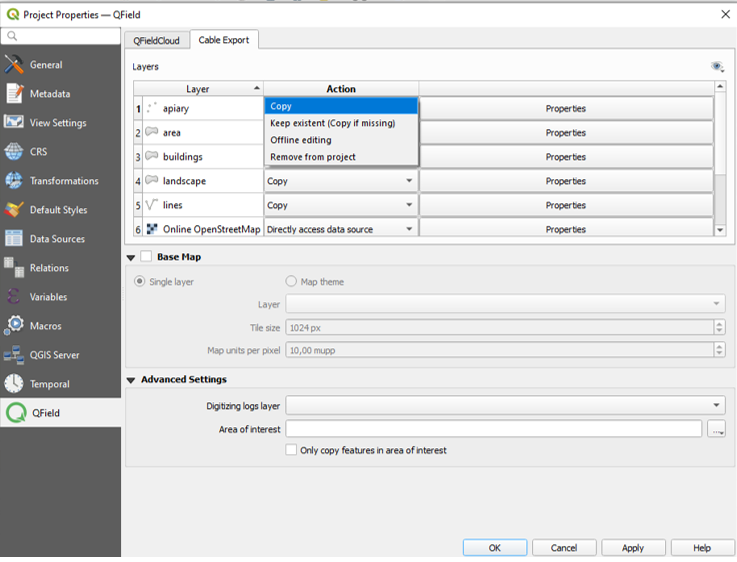
No diálogo de configuración do proxecto, pode definirse unha acción para cada capa individualmente. Dependendo do tipo de capa, hai dispoñibles diferentes tipos de accións.
Un mapa base é unha capa ráster que se engade como a capa máis ó fondo do ficheiro do proxecto empaquetado.
Se a opción de mapa base está activada, representarase un mapa base, sempre que o proxecto estea empaquetado. A área de interese - a extensión que será representada - escollerase no momento do empaquetado.
Hai dúas posibles orixes para un mapa base:
O tamaño da tesela define a resolución espacial. Determina o número de unidades de mapa por píxel. Se o SRC da vista do mapa ten metros como unidades e o tamaño da tesela se establece a 1, cada píxel do ráster terá unha extensión espacial de 1x1 m., establecéndose a 1000, cada píxel do ráster terá unha extensión espacial de 1 quilómetro cadrado.
Se está marcado sincronizar só entidades da área de interese, só as entidades que estean dentro da extensión da vista do mapa no momento do empaquetado serán copiadas á copia funcional de edición sen conexión.
Unha vez estea configurado o proxecto, empaquétao nun directorio. Este directorio conterá o .qgs e os datos usados nel.
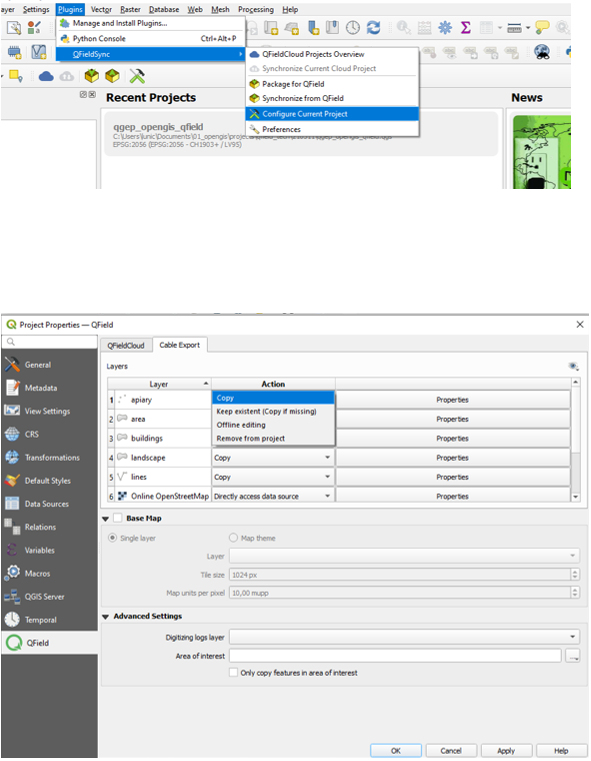
Copia o directorio no teu dispositivo. Abre QField, abre o proxecto e comeza a capturar datos.
Asegúrate de gardar o proxecto de QGIS utilizando o habitual Gardar Coma de QGIS xa que terás que abrilo de novo máis tarde cando queiras sincronizar os cambios.
Cando queiras sincronizar o que capturases, abre de novo o proxecto en QGIS (o que gardaches co habitual Gardar Coma).
Copia o directorio do proxecto dende o teu dispositivo ó ordenador e utiliza o menú Sincronizar dende QField para sincronizar os cambios dende o proxecto portable ó proxecto principal.
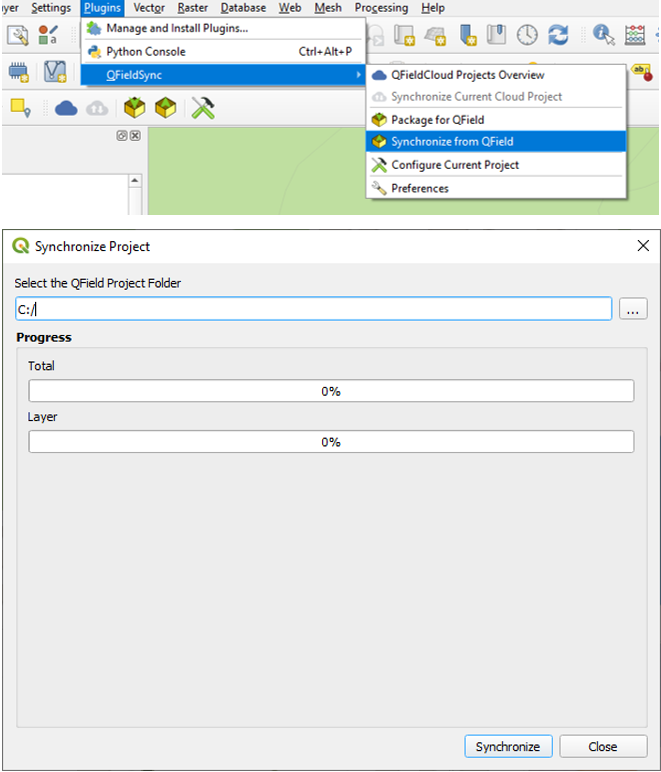
Asegúrate de sincronizar os teus datos só unha vez. Isto significa, que se saes de novo a capturar datos, debes crear previamente un novo paquete de QField para evitar problemas de sincronización máis tarde (como por exemplo duplicados)